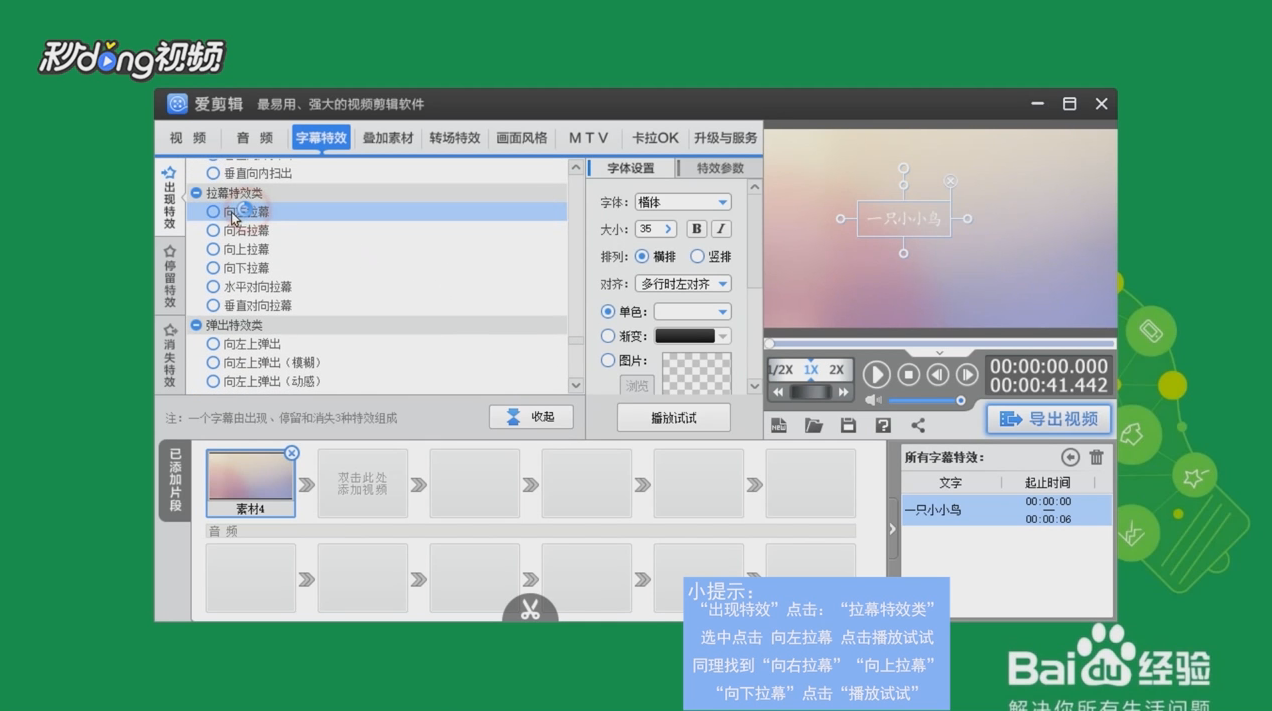1、首先打开爱剪辑,在弹出的新建窗口中输入片名和制作者的名字后,点击确定。
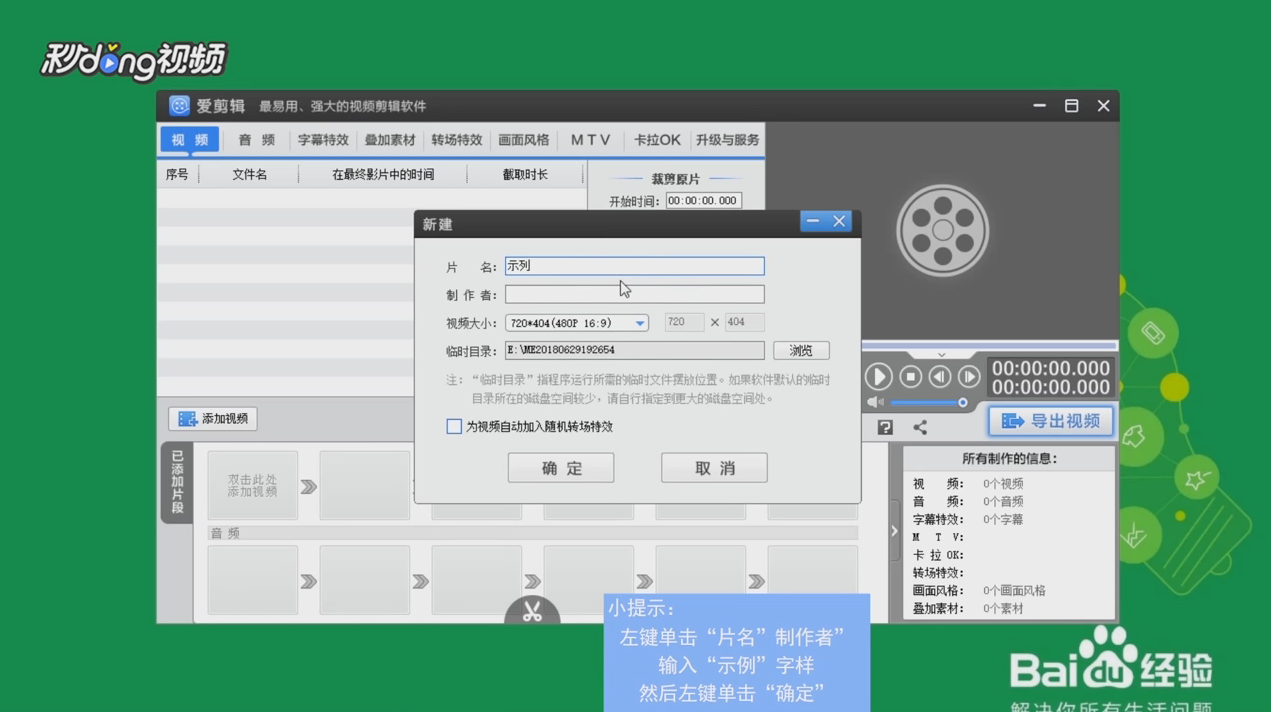
2、然后点击左侧的“添加视频”,找到需要的素材,点击打开,弹出预览/截取对话框后直接点击确定。

3、接着点击上方的“字幕特效”,双击右边视频预览窗口,在弹出的输入文字对话框中输入想要的文字,点击确定。

4、最后切换到“出现特效”面板,找到“拉幕特效类”,选择“向左拉幕”或者“向右拉幕”或“向上拉幕”或“向下拉幕”,点击“播放试试”就可以看到相应的效果。
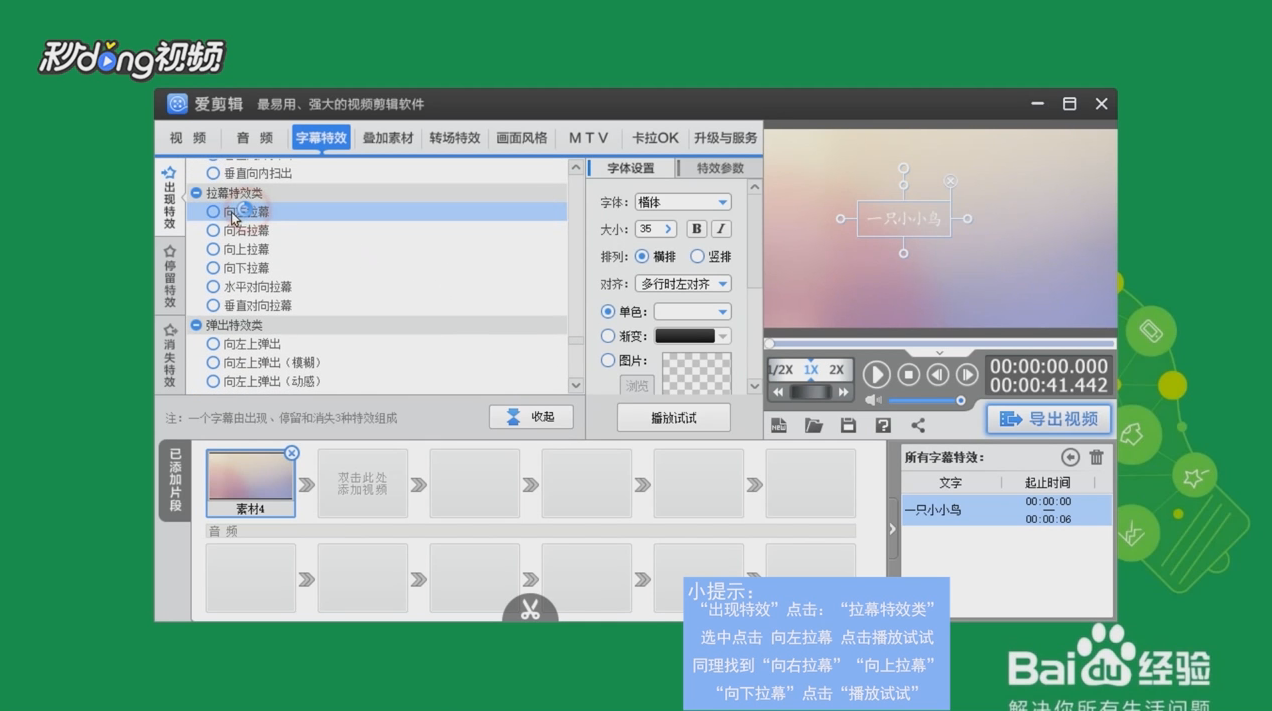
时间:2024-10-15 02:20:26
1、首先打开爱剪辑,在弹出的新建窗口中输入片名和制作者的名字后,点击确定。
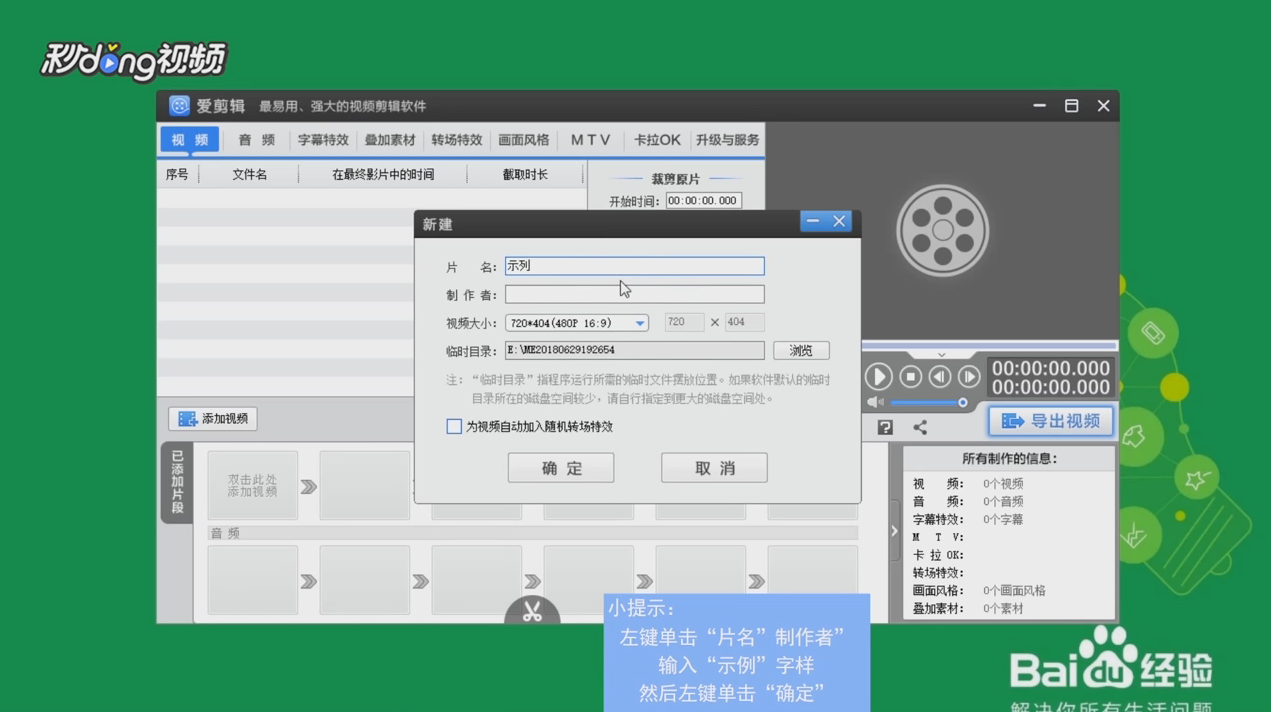
2、然后点击左侧的“添加视频”,找到需要的素材,点击打开,弹出预览/截取对话框后直接点击确定。

3、接着点击上方的“字幕特效”,双击右边视频预览窗口,在弹出的输入文字对话框中输入想要的文字,点击确定。

4、最后切换到“出现特效”面板,找到“拉幕特效类”,选择“向左拉幕”或者“向右拉幕”或“向上拉幕”或“向下拉幕”,点击“播放试试”就可以看到相应的效果。